macOS Catalina 10.15正式版
你甚至可将 iPad 作为第二个显示屏,扩展桌面空间。
现在,无论做什么,你将拥有远超以往的体验
1.硬件选择篇
装机硬件配置清单如下:
- UMX1 Plus机箱+3.5硬盘架: ¥500
- 3600高频16G芝奇内存: ¥1099
- SF600电源+定制线: ¥700
- Z390-ITX主板: ¥999
- i5-9600k: ¥1500
- 120水冷散热器: ¥200
- 256G固态+1T机械: ¥699
合计:¥5600
- 主板:微星Z390-I【2019暑期闲鱼神价¥999购入,成功蹲到全新未拆】

- CPU:i5-9600K
英特尔玩家建议选择核显UHD630的U,能买9900K最好不过。
经多机测试,UHD630核显易驱动,且亲测可在4K显示器60帧纵享丝滑,再开启HiDPI,完美奢侈,4个像素当1个用,Retina级体验,肉眼看不出颗粒感,和手机屏一样细腻
同时,有AMD独显的同学,那5700免驱就很香了(图为朋友的5700,借来测试用):

- 蓝牙:若主板自带蓝牙无法识别,可插入外置蓝牙模块(亲测可用系列)
- 内存:芝奇皇家戟3600Hz-C18

2.系统装机篇
该部分可以说是黑苹果的关键环节了,一定要根据硬件来配置相应的config.plist
(关于装机所要用到的软件,到时专门写篇汇总文章)
总结以下步骤:
- 首先使用balenaEtcher制作安装U盘
- 引导选择U盘启动,进入Clover,开始跑码
注意跑码这步,你大概率会遇到10.15的常见问题,需自行计算Slide值来解决。相信玩黑果的大多是理科生,这小case难不倒。以下放出步骤及算法公式:
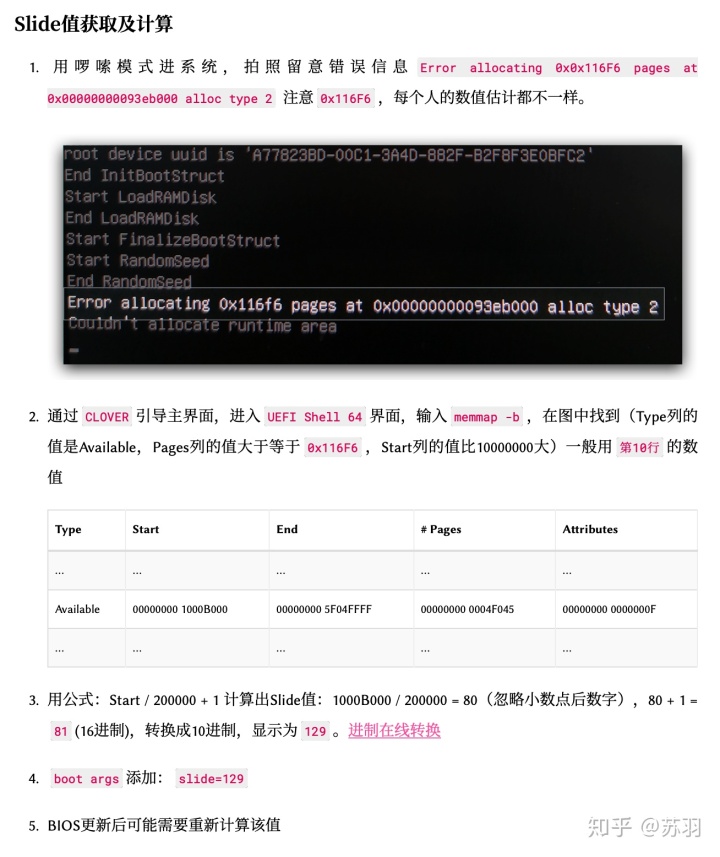
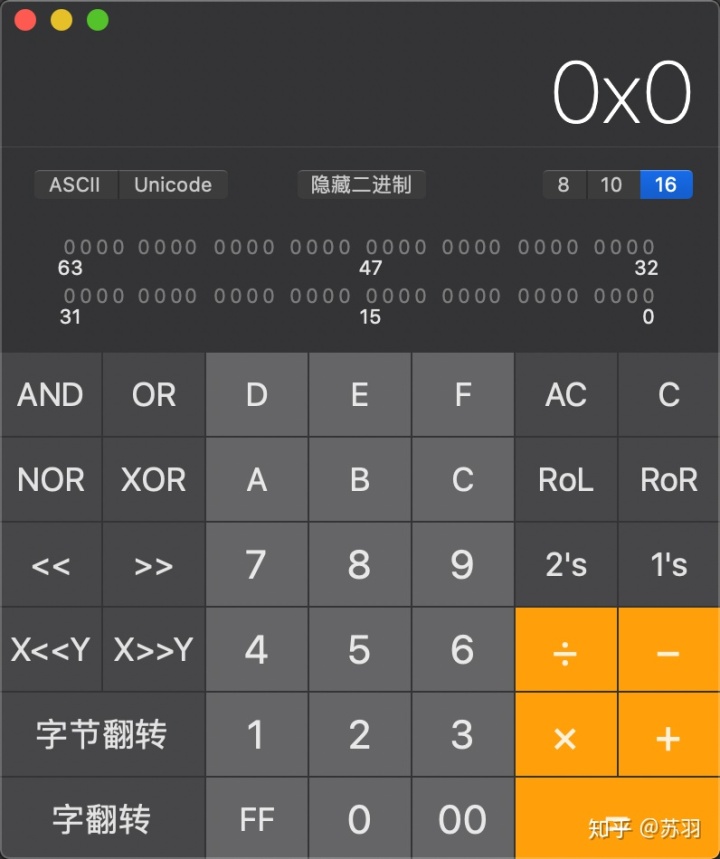
- 跑码顺利进入安装界面,点击磁盘工具,抹盘并重命名磁盘为Mac,选APFS分区格式
- 进入安装界面,同意协议,开始安装,等待自动重启
- 重启后可看到名为Mac的磁盘,选择进入,完成最后阶段安装,等待自动重启
- 在Clover引导选择Mac磁盘进入,顺利的话,你将看到系统初始化配置的界面
- 至此,进度已过半,最后你只需配置config.plist及准备必要的驱动,即可享受MacOS
注意,安装完成后若出现界面帧率低一般是核显代码未正确配置,色彩显示异常等问题,一般是机型未正确配置。无音频输出,一般是config.plist无音频id配置项或缺少音频驱动,当这些都正确配置后,系统一般就能正常运行。
若在此过程中遇到无法跑码等各种头晕症状,可参考小兵博主整理的相关问题汇总:
macOS Catalina 10.15安装中常见的问题及解决方法blog.daliansky.net
3.完善进阶篇
至此,系统完成度已接近100%,功能皆可正常使用(WiFi功能可插外置网卡)
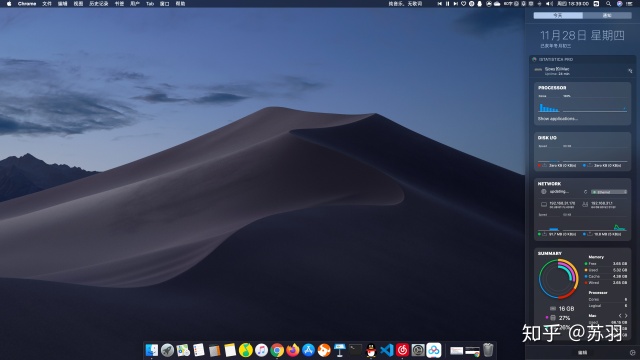
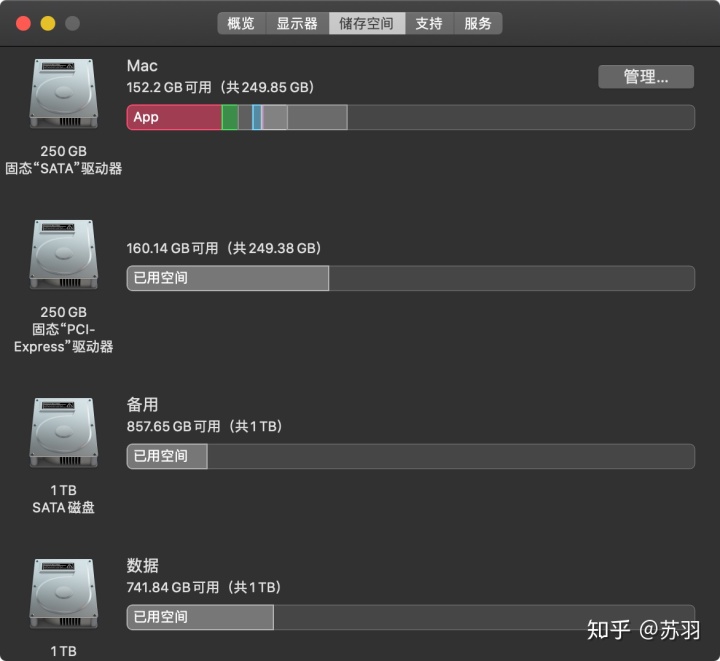
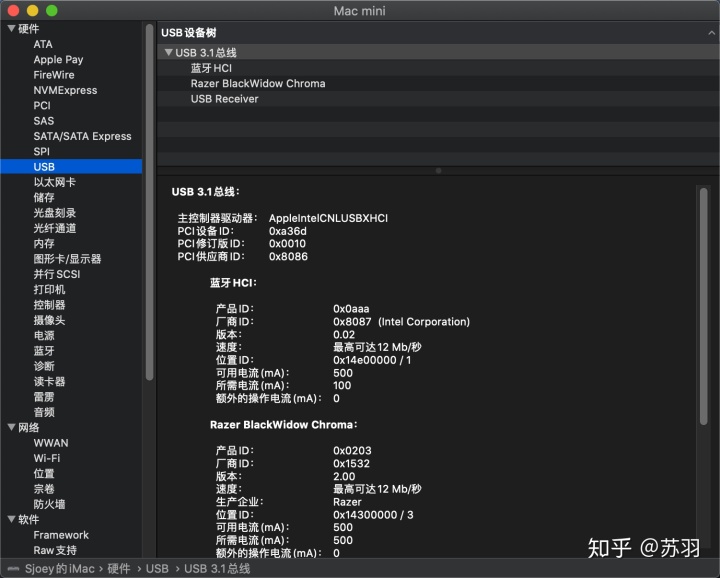
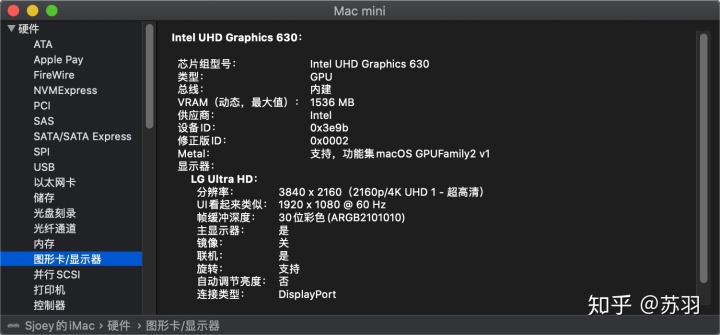
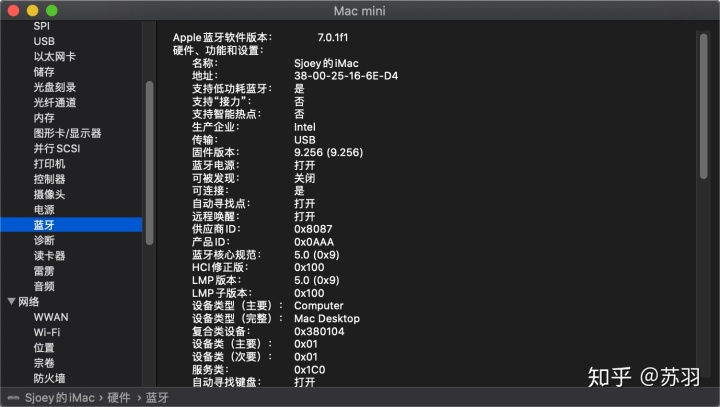
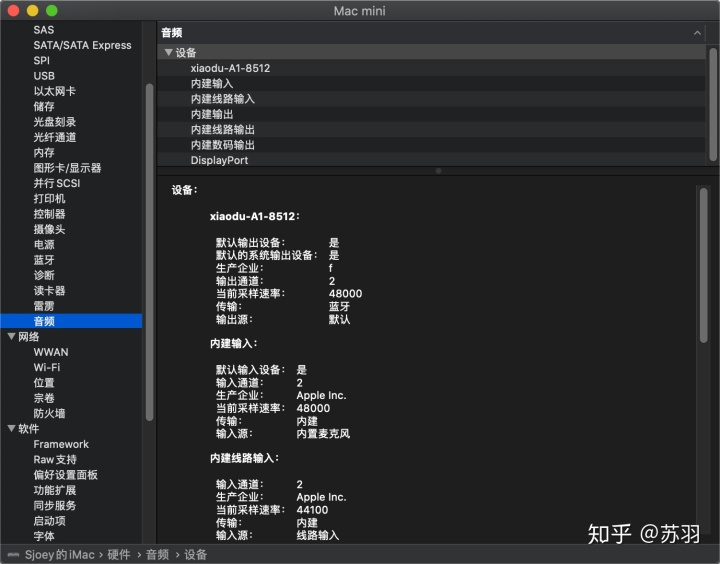
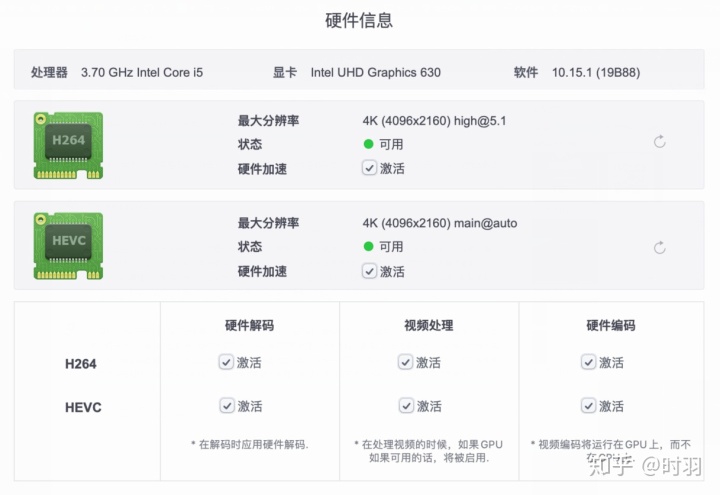
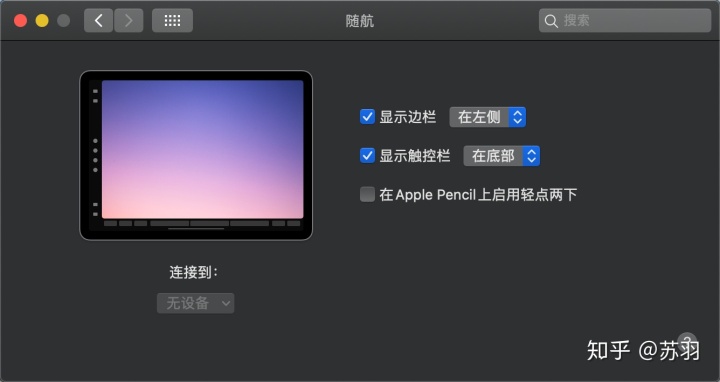
附上Siri完美语音控制的视频:

以及智能音响声控Mac:
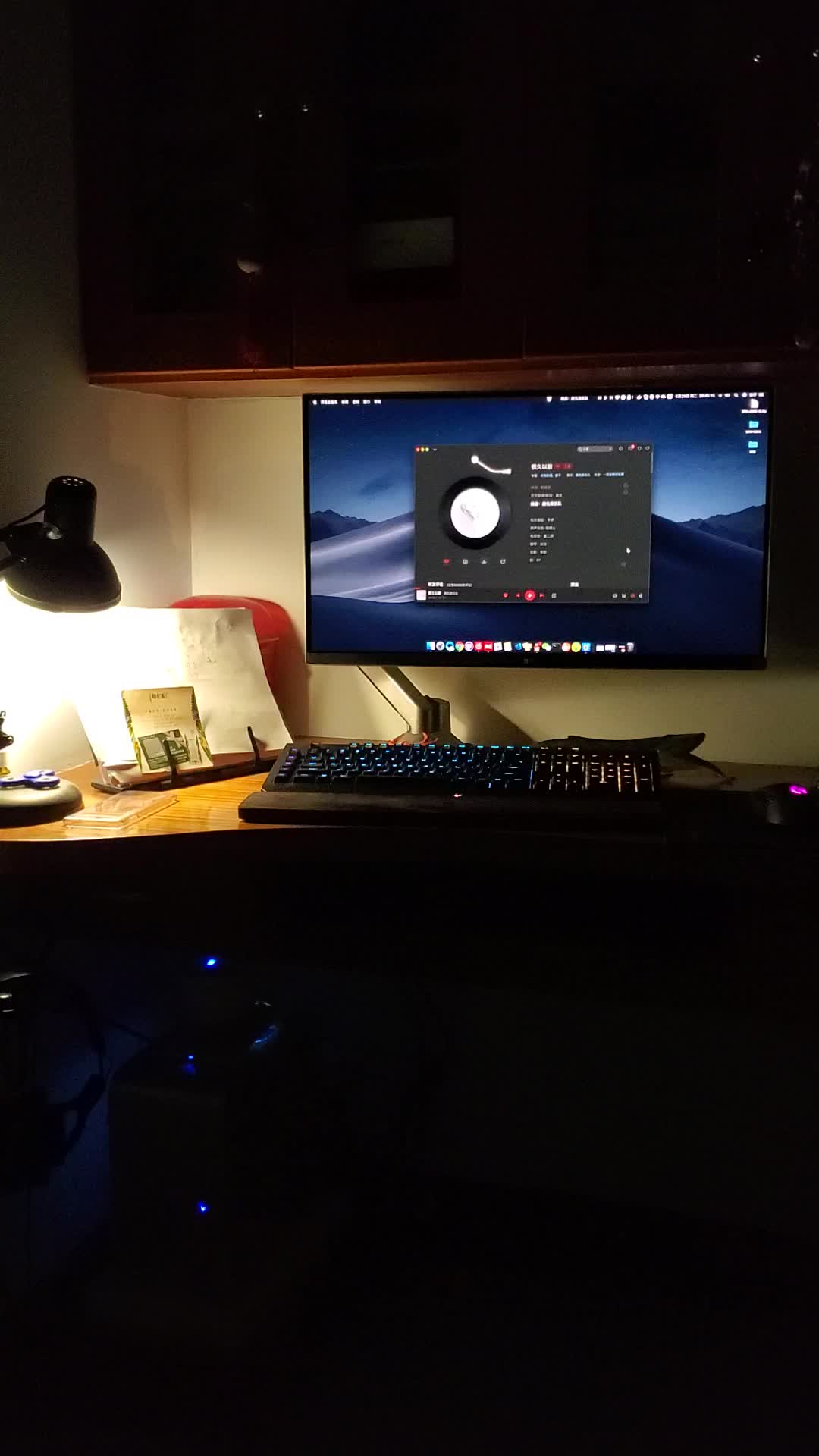
当然,作为科技控玩家,还有更炫酷的玩法,只要你BIOS的Advanced Mode有:
高级电源管理(APM)→ 断电恢复后电源状态 → 电源开启
那么,即可解锁语音开机功能!也就是通过智能音响实现声控开机!
(当然,你还需买个能匹配音响的智能插座)
还可实现远程开机,搭配上TeamViewer开机自启动
解决的需求很明确,比如我到公司后发现,昨晚改的文件还在家里也没同步到云端,但电脑没开。此时,你只需一个智能插座,即可完成千里开机
2020年1月3日更:
最近买了天猫魔盒,发现MacOS的顶栏居然多了个投屏图标
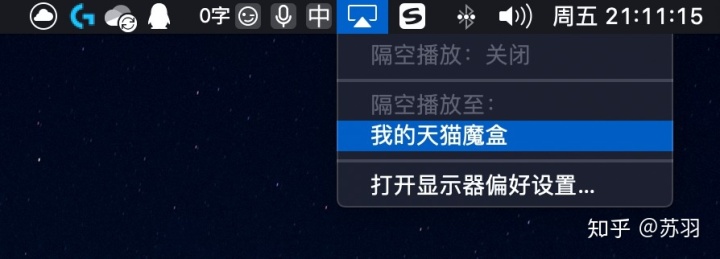
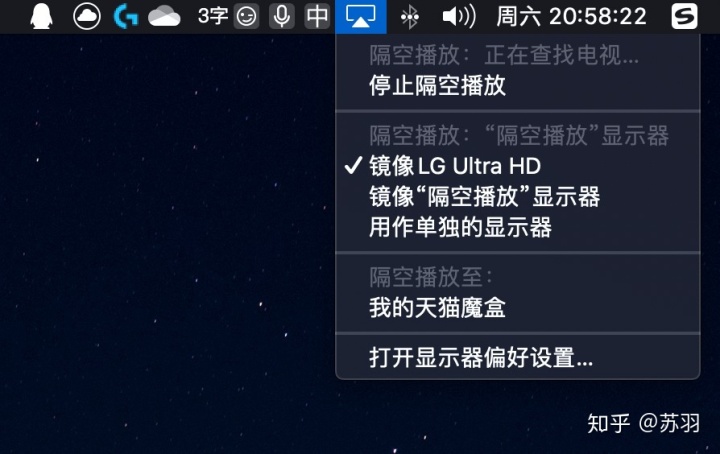
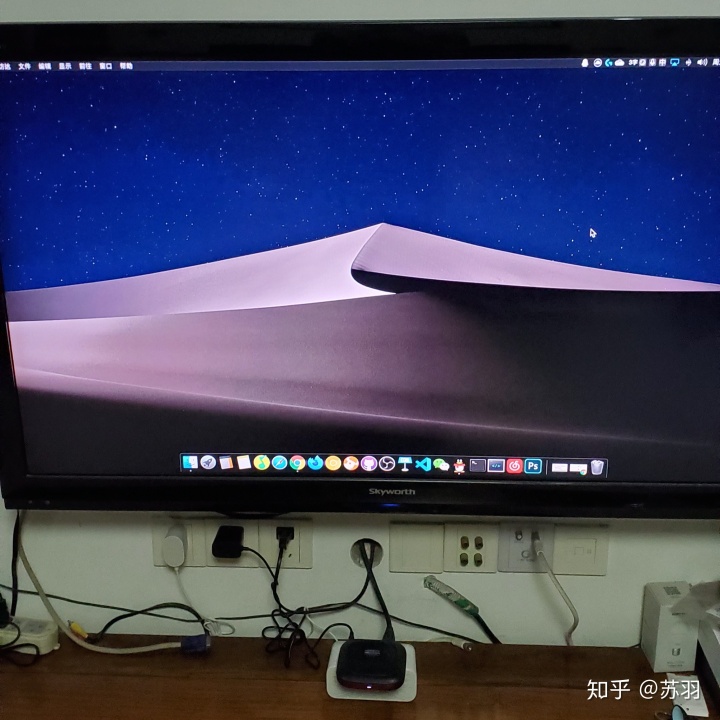
不折腾,无黑果。
玩黑果,其实就是不断地折腾、研究,不断地踩坑、填坑。共勉~
最后,祝所有黑果玩家都能配出自己理想的MacOS完成度!
如需获取本套装机EFI,可关注公号免费获取:it1901【科技留声机】
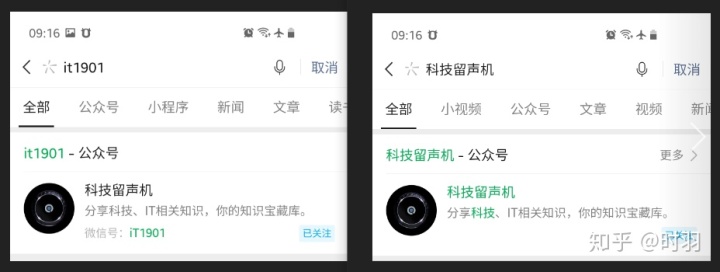
顺附本人研究EFI的常用链接(英文好的同学可直接Tonymac走起):
无远景账号的童鞋,也可找我代下载资源
macOS Catalina - 远景论坛 - 微软极客社区bbs.pcbeta.com https://www.tonymacx86.com/www.tonymacx86.com



















 1万+
1万+

 被折叠的 条评论
为什么被折叠?
被折叠的 条评论
为什么被折叠?








